闪电音频格式转换器如何压缩MP3歌曲
1、点击“闪电音频格式转换器”

2、在“闪电音频格式转换器”窗口中,点击“音频压缩”

3、在“音频压缩”窗口中,点击“添加文件”

4、在弹出窗口中,选择要压缩的MP3歌曲,如“懂你”,点击“打开”
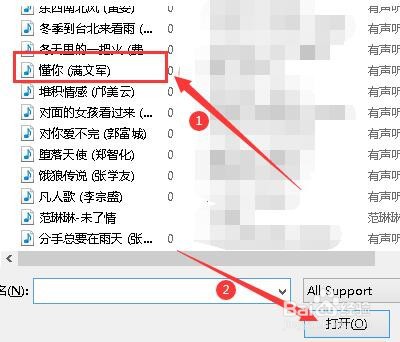
5、在“音频压缩”右侧栏中,按住鼠标左键拖动“压缩等级3”到“5”
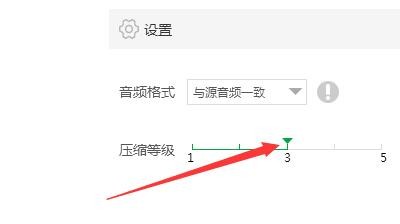
6、点击“开始压缩”

7、此时,窗口中显示正在压缩的MP3歌曲,耐心等待片刻

8、窗口中弹出“导出成功”提示,点击“前往导出文件夹”
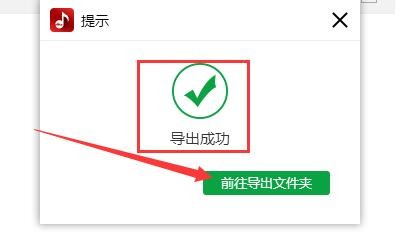
9、此时,在窗口中查看已经压缩完成的MP3歌曲即可

声明:本网站引用、摘录或转载内容仅供网站访问者交流或参考,不代表本站立场,如存在版权或非法内容,请联系站长删除,联系邮箱:site.kefu@qq.com。
阅读量:65
阅读量:124
阅读量:117
阅读量:73
阅读量:176